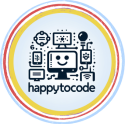Trong thời đại thông tin nở rộ, việc ghi lại mọi hoạt động trên màn hình điện thoại ngày càng trở nên phổ biến. Đồng thời cách quay màn hình iPhone mở ra hàng loạt khả năng: từ thao tác hướng dẫn sử dụng ứng dụng cho đến tạo video hướng dẫn và bài giảng, ghi lại những trận chiến hấp dẫn trong game hay cuộc trò chuyện video cùng bạn bè và người thân.
Đặc biệt, ở những tình huống như làm video hướng dẫn, chia sẻ màn hình với đồng nghiệp, hoặc thậm chí ghi lại một sự cố kỹ thuật, tính năng quay màn hình trở thành công cụ không thể thiếu.
Các bước thực hiện cách quay màn hình iPhone
Trước khi bắt đầu quay, bạn cần đảm bảo tính năng quay màn hình đã được kích hoạt và thêm vào Trung tâm điều khiển (Control Center) của iPhone.
1. Kích hoạt tính năng quay màn hình:
Để bắt đầu, bạn cần mở Trung tâm điều khiển – nơi cung cấp truy cập nhanh đến tính năng này.
- Trên iPhone X trở lên: Vuốt xuống từ góc trên bên phải của màn hình.
- Trên iPhone 8 hoặc cũ hơn: Vuốt từ mép dưới màn hình lên trên.
Vào trung tâm điều khiển, cuộn xuống và chọn mục “Trung tâm điều khiển”. Nếu nút “Ghi màn hình” đã có trong danh sách “các điều khiển đã bao gồm”, bạn có thể bỏ qua bước này. Còn trong trường hợp nút “Quay màn hình” không hiển thị:
- Vào “Cài đặt”, sau đó “Trung tâm điều khiển” và chọn “+” bên cạnh “Ghi màn hình” để thêm vào danh sách các tính năng.
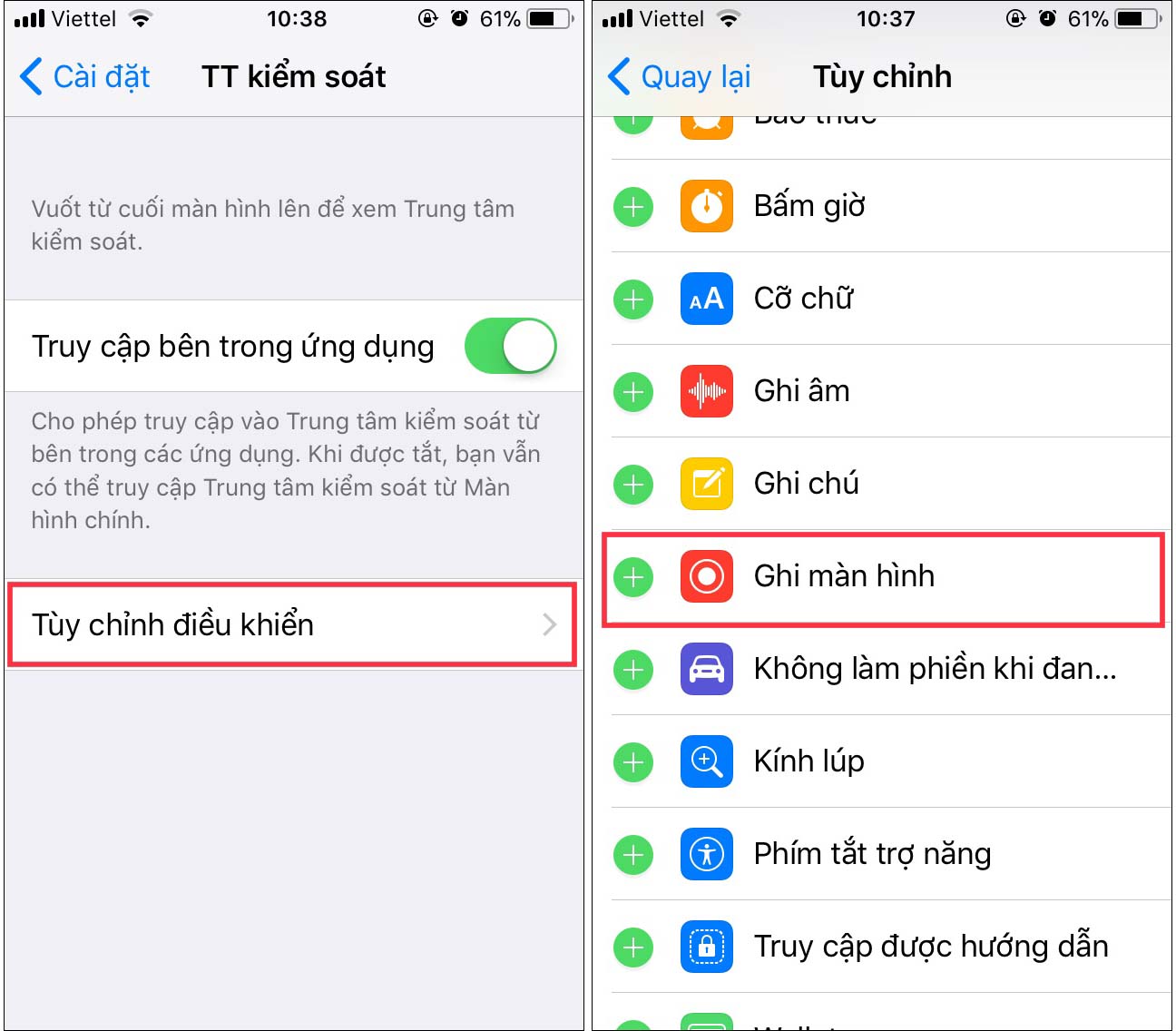
2. Bắt đầu quay màn hình:
Sau khi đã kích hoạt tính năng, bạn có thể bắt đầu cách quay màn hình iPhone theo các bước sau:
- Chạm vào biểu tượng hình tròn để bắt đầu.
- Hệ thống sẽ đếm ngược 3 giây trước khi quay, cho bạn thời gian chuẩn bị.
Sau đó, bạn chỉ việc sử dụng điện thoại như bình thường; tất cả những gì hiển thị trên màn hình đều được ghi lại. Cuối cùng, kết thúc cách quay màn hình iPhone bằng việc:
- Gõ vào thanh trạng thái có màu đỏ ở phía trên cùng và chọn “Dừng”.
- Video sẽ tự động được lưu trong ứng dụng Ảnh mà không cần thao tác thêm.
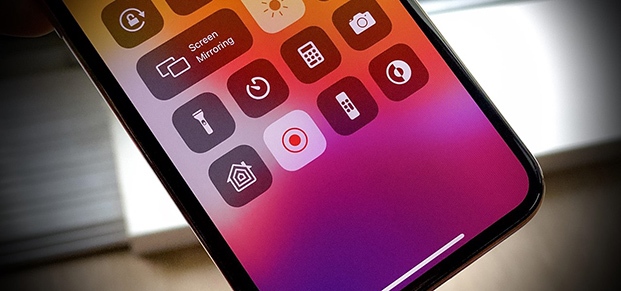
3. Tùy chọn bổ sung trong cách quay màn hình iPhone
- Ghi âm thanh: Để ghi lại âm thanh hệ thống hoặc giọng nói của bạn, một típ nhỏ là bật “Chia sẻ âm thanh” trước khi bạn bắt đầu quay để ghi nhận cả âm thanh từ ứng dụng.
- Quay màn hình với Face ID: Nếu iPhone của bạn có Face ID, bạn có thể bật tùy chọn “Hiển thị thao tác chạm” trong “Cài đặt” -> “Trợ năng” -> “Cảm ứng” để video ghi lại cả những lần bạn chạm vào màn hình.
- Bạn muốn hiệu ứng cho thao tác của bạn? Bật hiển thị chạm trên màn hình từ cài đặt điều khiển truy cập.
- Chỉnh sửa video: Sau khi quay xong, bạn có thể sử dụng ứng dụng Ảnh hoặc iMovie để cắt, chỉnh sửa, thêm hiệu ứng, văn bản, hoặc nhạc nền cho video.
- Chia sẻ video: Dễ dàng chia sẻ video đã quay qua mạng xã hội, email, AirDrop, hoặc các ứng dụng nhắn tin khác.
Ngoài ra, nếu mong muốn nhiều tính năng hơn như chỉnh sửa chuyên sâu hoặc thêm nhạc nền? Có nhiều app trên App Store có thể đáp ứng nhu cầu này.
Mẹo và thủ thuật khi tiến hành quay màn hình iPhone
Tiếp theo, Happytocode sẽ chia sẻ thêm đến bạn vài thủ thuật tuy nhỏ mà có võ khi thực hiện cách quay màn hình iPhone.
Mẹo 1: Quay màn hình với chất lượng cao
Để đảm bảo bạn quay được video với chất lượng tốt nhất, trước tiên hãy kiểm tra cài đặt camera để chọn độ phân giải cao. Bạn cũng có thể giảm bớt số ứng dụng đang chạy ngầm để tối ưu hóa hiệu suất của thiết bị khi quay.
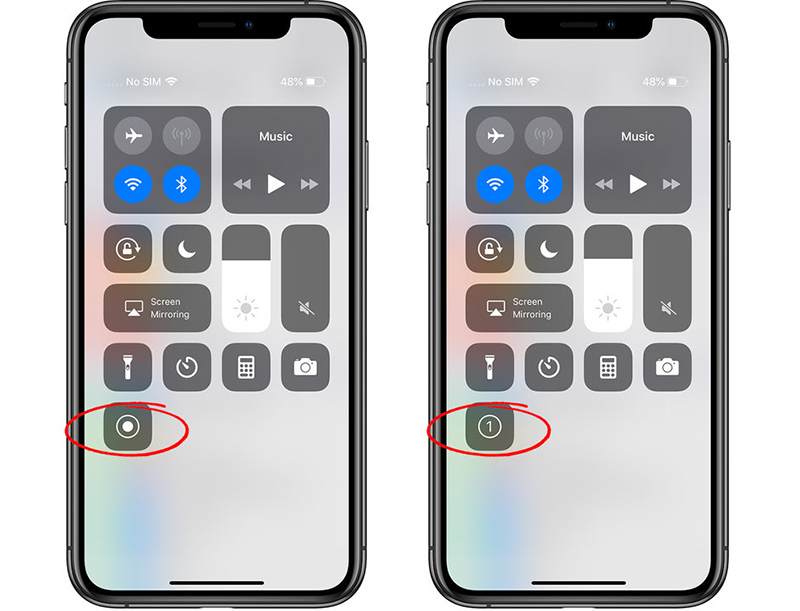
Mẹo 2: Sử dụng 3D Touch hoặc Haptic Touch để quay nhanh
Người dùng iPhone có thể sử dụng 3D Touch (trên các mẫu iPhone cũ hơn) hoặc Haptic Touch (trên các mẫu iPhone mới) để bắt đầu quay màn hình nhanh chóng. Chỉ cần nhấn mạnh và giữ biểu tượng quay màn hình trong Trung tâm điều khiển để kích hoạt nhanh tính năng này.
Mẹo 3: Lưu ý đến dung lượng lưu trữ
Video quay màn hình có thể chiếm nhiều không gian lưu trữ, đặc biệt nếu quay ở độ phân giải cao và trong thời gian dài. Hãy kiểm tra dung lượng lưu trữ trống của bạn và lưu trữ video vào dịch vụ đám mây nếu cần thiết.
Mẹo 4: Đừng quên thời gian tự động ngưng quay
Tính năng quay màn hình sẽ tự động tắt sau khi không có thao tác nào trên màn hình trong vòng 30 giây. Để tránh bị ngưng quay đột ngột, hãy duy trì một hoạt động nhất quán trên màn hình hoặc điều chỉnh cài đặt nếu cần.
Mẹo 5: Quay video hướng dẫn sử dụng có ghi chú
Nếu bạn đang quay một video hướng dẫn, hãy sử dụng tính năng ghi chú bên trong video bằng cách kích hoạt ứng dụng của bên thứ ba. Hoặc tiếp tục chỉnh sửa video sau khi quay để thêm các ghi chú và thông tin hữu ích khác.
Mẹo 6: Sử dụng tai nghe khi quay video có âm thanh
Nếu bạn quay video và muốn ghi lại âm thanh từ micro, hãy sử dụng tai nghe với micro tích hợp. Điều này sẽ giúp loại bỏ tiếng ồn nền và tập trung vào âm thanh bạn muốn ghi.
Mẹo 7: Sáng tạo với quay màn hình
Ngoài việc ghi lại nội dung trực quan, bạn cũng có thể quay màn hình để tạo ra các tác phẩm sáng tạo như các bức tranh kỹ thuật số hoặc video âm nhạc – hãy mở rộng khả năng sáng tạo với tính năng quay màn hình.
Mẹo 8: Kết hợp với các tính năng khác của iPhone
Bạn có thể kết hợp tính năng quay màn hình với các tính năng khác như Siri Shortcuts để tối ưu hóa quá trình quay và tạo ra các tác phẩm độc đáo từ chính chiếc iPhone của bạn.
Bất kể bạn dùng cách quay màn hình iPhone để chia sẻ thông tin, giải trí hay sáng tạo, những mẹo và thủ thuật trên sẽ giúp bạn sử dụng tính năng này một cách hiệu quả và thuận tiện nhất.
Lưu ý
Một số điểm nhỏ bạn nên biết trước khi tiến hành cách quay màn hình iPhone theo hướng dẫn phía trên:
- Dung lượng: Video quay màn hình có thể chiếm khá nhiều dung lượng, hãy đảm bảo bạn có đủ bộ nhớ trống trước khi quay.
- Quyền riêng tư: Hãy kiểm tra cài đặt quyền riêng tư trước khi quay màn hình, đặc biệt là khi bạn đang sử dụng các ứng dụng nhạy cảm như ứng dụng ngân hàng hoặc ứng dụng chứa thông tin cá nhân.
- Hạn chế ứng dụng: Một số ứng dụng có thể hạn chế hoặc chặn tính năng quay màn hình.
Kết luận
Bằng việc theo dõi cách quay màn hình iPhone trên, cùng với việc tìm hiểu sâu hơn về các mẹo hữu ích, hi vọng bạn sẽ tận dụng tối đa khả năng của tính năng quay màn hình trên iPhone. Đừng ngần ngại khám phá và sử dụng các ứng dụng hỗ trợ khác để mở rộng khả năng sáng tạo của bạn, từ việc ghi lại những giây phút quý giá cho đến việc tạo nên những nội dung sống động và chia sẻ với thế giới.